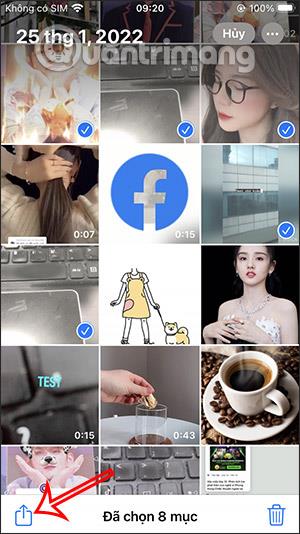Aplikácia Fotky na iPhone okrem správy obrázkov a videí môžete využívať mnoho funkcií, ako je úprava obrázkov iPhone pomocou aplikácie Fotografie alebo vytváranie prezentácií fotografií a videí. V zásade nemôžeme ukladať prezentácie na iPhone, ale môžete tiež vytvárať prezentácie na streamovanie priamo do Apple TV pomocou AirPlay. Nasledujúci článok vás prevedie vytvorením prezentácie na iPhone.
Pokyny na vytvorenie prezentácie na iPhone
Krok 1:
Najprv otvoríme aplikáciu Fotky na iPhone a potom klikneme na Vybrať v pravom hornom rohu. Potom kliknite na obrázky a videá, ktoré chcete vytvoriť do prezentácie.
Kliknite na ikonu zdieľania v ľavom dolnom rohu obrazovky.

Krok 2:
Po zobrazení rozhrania dostupných možností používateľ klikne na Slideshow a začne vytvárať prezentáciu na iPhone.

Krok 3:
Čoskoro uvidíte prezentáciu s obrázkami a videami, ktoré ste vybrali. Ak chcete zmeniť štýl prezentácie obrázkov a videa na iPhone, kliknite na Možnosti v pravom dolnom rohu obrazovky.

Krok 4:
V tomto novom rozhraní uvidíte položky na úpravu novovytvorenej prezentácie vrátane:
- Téma: Túto možnosť použite na zmenu témy prezentácie.
- Hudba: Zmena hudby na pozadí prezentácie. Hudbu si môžete stiahnuť aj z aplikácie Hudba.
- Slučka: Ak chcete prehrávať prezentáciu v slučke, zapnite túto možnosť.
- Posúvač: Pomocou tohto posúvača môžete zmeniť rýchlosť prehrávania prezentácie. Potiahnutím posúvača doľava sa rýchlosť zníži, potiahnutím posúvača doprava sa rýchlosť zvýši.

Akékoľvek zmeny, ktoré vyberiete, sa okamžite použijú v prezentácii.



Krok 5:
Po použití nových zmien uložte kliknutím na Hotovo . Výsledkom je, že používatelia uvidia prezentáciu okamžite obnovenú so zmenami, ktoré ste použili.

Video tutoriál o vytváraní prezentácie na iPhone